Содержание
Настройка Apple Pay на Apple Watch
Добавление карты на Apple Watch с помощью iPhone
Откройте приложение Apple Watch на iPhone.
Выберите «Мои часы» > «Wallet и Apple Pay».
Если у Вас есть карты на других устройствах Apple или карты, которые Вы недавно удалили, коснитесь «Добавить» рядом с нужной картой и введите код CVV.
Для любой другой карты коснитесь «Добавить карту», затем следуйте инструкциям на экране.
Эмитент карты может потребовать выполнения дополнительных действий для удостоверения Вашей личности.
Добавление карты на Apple Watch
Можно добавить счет Apple, кредитные, дебетовые и транспортные карты прямо на Apple Watch.
Откройте приложение Wallet на Apple Watch.
Прокрутите к нижней части экрана, затем коснитесь «Добавить карту».
Выберите «Счет Apple», «Дебетовая или кредитная карта» или «Транспортная карта», затем следуйте инструкциям на экране.

Дополнительная информация о счете Apple приводится в Руководстве пользователя iPhone (ссылка появится позже).
Выбор карты, используемой по умолчанию
Откройте приложение Apple Watch на iPhone.
Коснитесь «Мои часы» > «Wallet и Apple Pay» > «Карта по умолчанию», затем выберите карту.
Изменение порядка платежных карт
Откройте приложение Wallet на Apple Watch, коснитесь и удерживайте карту, затем перетяните ее на новое место.
На управляемых Apple Watch можно коснуться и перетянуть как платежные карты, так и билеты.
Удаление карты из Apple Pay
Откройте приложение Wallet на Apple Watch.
Коснитесь карты, чтобы ее выбрать.
Прокрутите вниз и коснитесь «Удалить».
Также можно открыть программу Apple Watch на iPhone, коснуться «Мои часы» > «Wallet и Apple Pay», коснуться карты и выбрать «Удалить карту».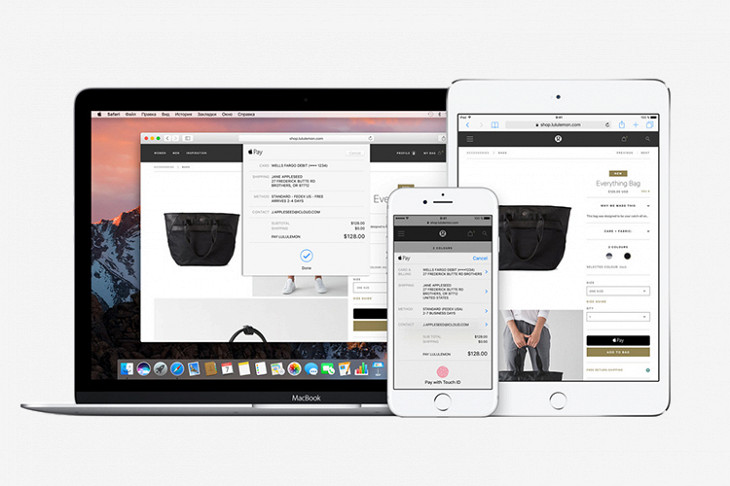
Поиск номера учетной записи устройства для карты
Когда Вы совершаете оплату с помощью Apple Watch, вместе с оплатой продавцу отправляется учетный номер карты на устройстве. Чтобы найти четыре последние цифры этого номера, сделайте следующее:
Откройте приложение Wallet на Apple Watch.
Коснитесь карты, чтобы выбрать ее, затем коснитесь «Информация о карте».
Примечание. Если Вы выбираете карту Apple Card, для просмотра информации о карте нужно ввести код-пароль Apple Watch.
Также можно открыть приложение Apple Watch на iPhone, коснуться «Мои часы» > «Wallet и Apple Pay», затем коснуться карты.
Как изменить параметры оплаты по умолчанию
Вы можете менять параметры совершения покупок в приложениях: карту по умолчанию, адрес доставки, адрес электронной почты, номер телефона.
Откройте приложение Apple Watch на iPhone.
Выберите «Мои часы», коснитесь «Wallet и Apple Pay», затем прокрутите вниз до раздела «Параметры оплаты по умолчанию».

Коснитесь элемента, чтобы отредактировать его.
В случае потери или кражи Apple Watch
В случае потери или кражи Apple Watch Вы можете выполнить указанные ниже действия.
Перевести Apple Watch в режим пропажи, чтобы приостановить возможность оплаты с Apple Watch.
Войти в свою учетную запись на сайте appleid.apple.com со своим Apple ID и выключить возможность оплаты дебетовыми или кредитными картами в приложении Wallet.
В разделе «Устройства» выберите устройство и нажмите «Удалить все» в блоке «Apple Pay».
Связаться с эмитентами своих карт.
Совершение покупок с помощью Apple Pay
Вы можете использовать Apple Pay для оплаты в магазинах, в приложениях, в Интернете и в других местах.
Как совершать оплату с помощью Apple Pay в магазинах и других местах
С устройством iPhone или Apple Watch вы сможете пользоваться Apple Pay в магазинах, ресторанах, на заправках, в такси и везде, где увидите один из этих символов1.
Оплата с помощью iPhone
- Чтобы использовать карту по умолчанию, сделайте следующее.
- Если на вашем iPhone есть Face ID, дважды нажмите боковую кнопку. При появлении запроса авторизуйтесь с помощью Face ID или введите код-пароль, чтобы открыть Apple Wallet.
- Если на вашем iPhone есть Touch ID, дважды нажмите кнопку «Домой».
- Чтобы открыть другие карты, нажмите на карту по умолчанию. Затем выберите новую карту и пройдите аутентификацию.
- Удерживайте верхнюю часть iPhone рядом с бесконтактным устройством считывания, пока на дисплее не появится надпись «Готово» с галочкой.
Оплата с помощью Apple Watch
- Дважды нажмите боковую кнопку.
- Ваша карта по умолчанию откроется автоматически. Прокрутите содержимое экрана вниз, чтобы выбрать другую карту.
- Удерживайте дисплей Apple Watch рядом с бесконтактным устройством чтения, пока не почувствуете легкую пульсацию и не услышите звуковой сигнал.

Оплата с помощью Apple Pay в Интернете и в приложениях
Вы можете использовать Apple Pay для оплаты через Интернет в браузере Safari2,3 и в приложениях, если Apple Pay является доступным вариантом оплаты.
- Нажмите кнопку Apple Pay или выберите Apple Pay в качестве способа оплаты.
- Для оплаты с помощью другой карты нажмите кнопку «Далее» или кнопку раскрытия меню рядом с картой по умолчанию.
- При необходимости введите свою платежную информацию, адрес доставки и контактные данные. Apple Pay сохранит эти сведения, поэтому вводить их заново не потребуется.
- Подтвердите оплату.
- iPhone или iPad с поддержкой Face ID: дважды нажмите боковую кнопку, затем пройдите аутентификацию с помощью Face ID или введите пароль.
- iPhone и iPad без поддержки Face ID: используйте Touch ID или введите пароль.
- Apple Watch: дважды нажмите боковую кнопку.
- Mac с поддержкой Touch ID: следуйте указаниям на панели Touch Bar и поместите свой палец на датчик Touch ID.
 Если датчик Touch ID отключен, нажмите значок Apple Pay на панели Touch Bar и следуйте указаниям на экране.
Если датчик Touch ID отключен, нажмите значок Apple Pay на панели Touch Bar и следуйте указаниям на экране. - Mac без поддержки Touch ID: подтвердите оплату на устройстве iPhone или Apple Watch c подключением Bluetooth. На всех устройствах должен быть выполнен вход под одним и тем же идентификатором Apple ID.
- Если оплата пройдет успешно, на экране появится надпись «Готово» с галочкой.
- Помимо Apple Pay, продавец также должен принимать вашу платежную карту и поддерживать вашу платежную систему.
- На территории континентального Китая использовать Apple Pay на веб-сайтах в браузере Safari можно только на совместимых моделях iPhone и iPad с последней версией iOS или iPadOS.
- В Италии для оплаты покупок в магазинах с помощью Apple Pay на iPhone и Apple Watch можно использовать карты Maestro. Карты Maestro нельзя использовать для оплаты в приложениях и на веб-сайтах. В Нидерландах карты Maestro можно добавлять на все совместимые устройства, кроме компьютеров Mac.

Информация о продуктах, произведенных не компанией Apple, или о независимых веб-сайтах, неподконтрольных и не тестируемых компанией Apple, не носит рекомендательного или одобрительного характера. Компания Apple не несет никакой ответственности за выбор, функциональность и использование веб-сайтов или продукции сторонних производителей. Компания Apple также не несет ответственности за точность или достоверность данных, размещенных на веб-сайтах сторонних производителей. Обратитесь к поставщику за дополнительной информацией.
Дата публикации:
Apple Pay | Wells Fargo
Начало работы
Добавьте свою карту с помощью iPhone ® и приложения Wells Fargo Mobile ® — посмотрите, как это сделать. Дополнительные способы добавления карт в Apple Wallet TM .
1. В мобильном приложении Wells Fargo нажмите Меню на нижней панели, выберите Настройки карты , затем нажмите Цифровой кошелек .
2. Отобразятся все подходящие цифровые кошельки. Нажмите Apple Pay .
3. Отобразятся все подходящие карты. Нажмите кнопку «Добавить в Apple Wallet » рядом с картой, которую вы хотите добавить. Следуйте дополнительным инструкциям, чтобы проверить и активировать карту. Теперь ваша карта готова к использованию в Apple Pay.
1. Откройте приложение Watch на iPhone и коснитесь Wallet & Apple Pay , затем коснитесь Добавить кредитную или дебетовую карту .
2. Для автоматического ввода информации о карте поместите карту в кадр камеры или введите данные карты вручную. Затем введите защитный код своей карты, прочтите и примите условия.
3. Предоставьте всю дополнительную информацию для проверки и активации вашей карты. Теперь ваша карта готова к использованию с Apple Pay на Apple Watch.
Безопасная оплата
Apple Pay заменяет фактический номер вашей карты уникальным цифровым номером карты.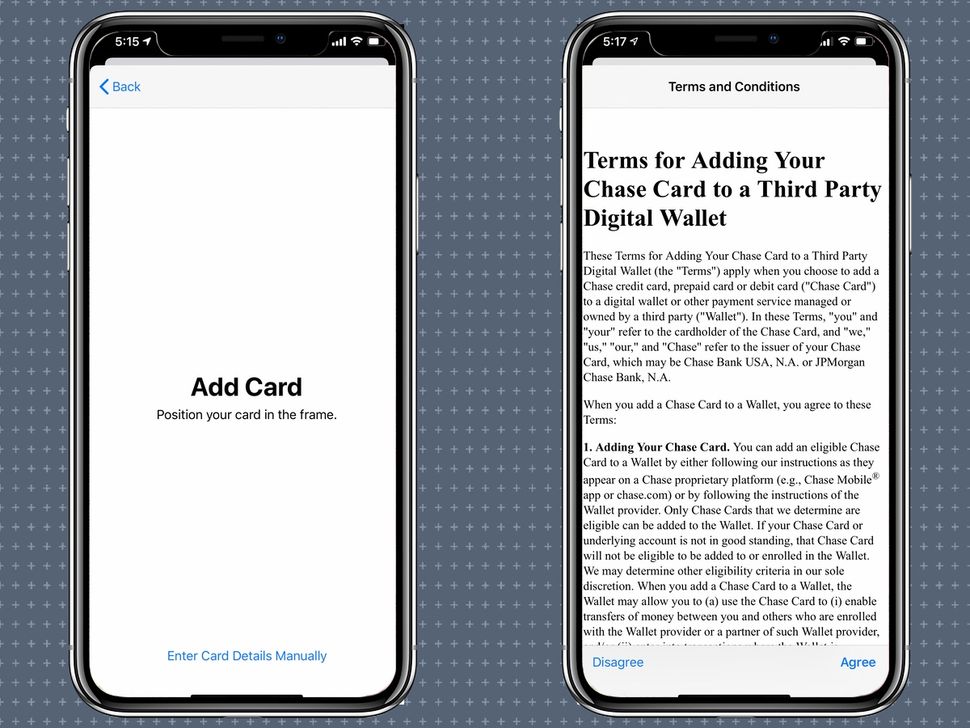 Это означает, что предприятия не видят и не хранят полный номер вашей карты.
Это означает, что предприятия не видят и не хранят полный номер вашей карты.
Простота использования
Подтвердите свою личность (используя Face ID ® или Touch ID ® ) на своем устройстве и коснитесь, чтобы оплатить в любом месте, где отображается бесконтактный символ, а также в Интернете и в приложениях .
Принимается во многих местах
В магазинах просто прикоснитесь мобильным устройством к логотипу Apple Pay или символу бесконтактной оплаты при оформлении заказа. Или выберите логотип Apple Pay при совершении покупок в Интернете и в приложениях.
Коснитесь для доступа к банкомату
Просто добавьте свою дебетовую карту Wells Fargo или карту Wells Fargo EasyPay ® в Apple Pay и получите доступ к любому банкомату Wells Fargo, нажав бесконтактный символ .
Душевное спокойствие
И когда вы используете свои карты Wells Fargo с цифровым кошельком, вы по-прежнему будете иметь дополнительную безопасность в виде круглосуточного мониторинга мошенничества и защиты от нулевой ответственности 9. 0079 .
0079 .
Используйте свои карты Wells Fargo с Apple Pay
Вы можете добавить большинство дебетовых и кредитных карт Wells Fargo Visa
® и American Express ® в Apple Pay.
- Кредитные карты
- Дебетовые карты
- Деловые кредитные карты
- Деловые дебетовые карты
Только на некоторых устройствах можно включить вход с помощью распознавания лиц. Если у вас есть члены семьи, похожие на вас, мы рекомендуем использовать для входа ваше имя пользователя и пароль вместо распознавания лиц. Могут применяться тарифы на сообщения и передачу данных вашего оператора мобильной связи.
На некоторых устройствах можно включить вход по отпечатку пальца. Если вы храните на своем устройстве несколько отпечатков пальцев, включая отпечатки пальцев других лиц, эти лица также смогут получить доступ к вашему приложению Wells Fargo Mobile ® с помощью отпечатков пальцев, если они включены. Могут применяться тарифы вашего мобильного оператора на обмен сообщениями и передачу данных.
Доступ к цифровому кошельку доступен в банкоматах Wells Fargo для дебетовых карт Wells Fargo и карт Wells Fargo EasyPay ® в цифровых кошельках, поддерживаемых Wells Fargo. Доступность может зависеть от зоны покрытия вашего мобильного оператора. Могут применяться тарифы на сообщения и передачу данных вашего оператора мобильной связи. Для входа в некоторые банкоматы в безопасных местах может потребоваться физическая карта.
С защитой нулевой ответственности вы не будете нести ответственность за какие-либо несанкционированные операции с картой, о которых сразу же будет сообщено. Для получения дополнительной информации об ответственности за несанкционированные транзакции ознакомьтесь с применимым Соглашением о клиенте с потребительской кредитной картой и Заявлением о раскрытии информации , применимым соглашением об учетной записи Wells Fargo, условиями и положениями дебетовой и банкоматной карты или Условиями и положениями карты Wells Fargo Easy Pay ® .
Список совместимых устройств Apple Pay см. в разделе Служба поддержки Apple.
American Express — зарегистрированный на федеральном уровне знак обслуживания American Express, используемый по лицензии. Эта программа кредитных карт выпускается и управляется Wells Fargo Bank, N.A. в соответствии с соглашением с American Express.
Apple, логотип Apple, Apple Pay, Apple Watch, Face ID, iPad, iPad Pro, iPhone, iTunes, Mac, Safari и Touch ID являются товарными знаками Apple Inc., зарегистрированными в США и других странах. Apple Wallet является товарным знаком Apple Inc. App Store является знаком обслуживания Apple Inc.
Бесконтактный символ и бесконтактный индикатор являются товарными знаками, принадлежащими EMVCo, LLC и используемыми с ее разрешения.
Wells Fargo Bank, N.A. Член FDIC.
QSR-0322-03632
LRC-0322
Как настроить и использовать Apple Pay на Apple Watch
Платить за вещи с помощью Apple Watch можно быстро, удобно и просто.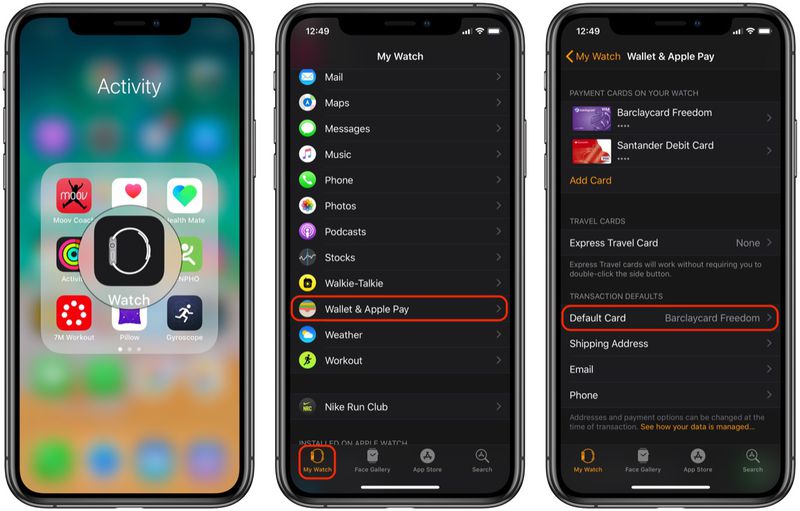 Независимо от того, являетесь ли вы бегуном без кошелька на пит-стопе или занятым покупателем с занятыми руками, проверить это так же просто, как повернуть запястье.
Независимо от того, являетесь ли вы бегуном без кошелька на пит-стопе или занятым покупателем с занятыми руками, проверить это так же просто, как повернуть запястье.
Подробнее: Руководство покупателя Apple Watch: Все, что вам нужно знать
БЫСТРЫЙ ОТВЕТ
Чтобы настроить Apple Pay на Apple Watch, загрузите карту в приложение Watch на сопряженном iPhone. После проверки карты вы сможете использовать Apple Pay в участвующих магазинах. Дважды нажмите боковую кнопку на устройстве и поднесите часы к терминалу бесконтактной оплаты.
ПЕРЕХОД К КЛЮЧЕВЫМ РАЗДЕЛАМ
- Как настроить Apple Pay на часах
- Как использовать Apple Pay на часах
Настройте Apple Pay на своих часах
Настройте Apple Pay на сопряженном iPhone в приложении Watch . Вам понадобится либо физическая карта, либо информация о вашей карте, включая код безопасности.
- Откройте приложение Watch на сопряженном iPhone.
 Прокрутите вниз и коснитесь Wallet & Apple Pay .
Прокрутите вниз и коснитесь Wallet & Apple Pay . - Если у вас уже установлена карта на другом устройстве Apple, нажмите Добавить и следуйте инструкциям на экране. Если нет, нажмите Добавить карту .
- Ознакомьтесь с информацией Apple об управлении данными. Нажмите Продолжить .
- Выберите тип карты, которую вы хотите добавить, нажав Дебетовая или кредитная карта или Транзитная карта .
- Отсканируйте карту или коснитесь Введите данные карты вручную и следуйте инструкциям на экране. Возможно, вам потребуется подтвердить свою карту числовым кодом, который вы получите по SMS.
Как использовать Apple Pay на часах
Кейтлин Чимино / Android Authority
После настройки Apple Pay на вашем устройстве совершать покупки становится проще. Если вы совершаете покупки у участвующего в программе продавца, выполните следующие действия.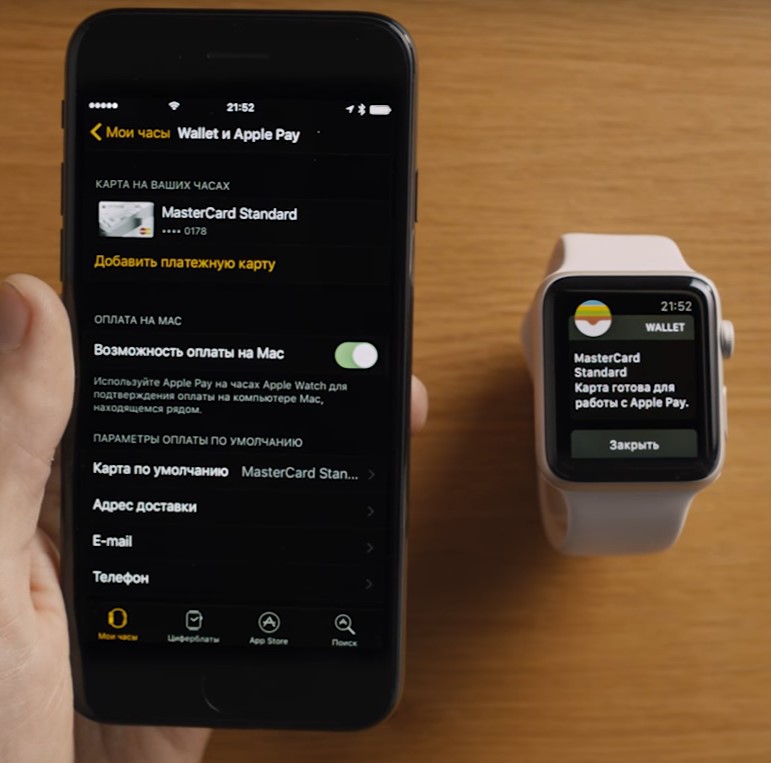
- Когда вы будете готовы к оплате, дважды нажмите боковую кнопку на Apple Watch. Когда появится карта по умолчанию, вы можете провести пальцем влево и вправо, чтобы переключить карты.
- Поверните запястье так, чтобы дисплей был обращен к терминалу бесконтактной оплаты, и держите его близко, пока не услышите звук и не почувствуете легкую вибрацию.
В некоторых странах действуют ограничения на количество транзакций в Apple Pay, поэтому для совершения крупных покупок вам может понадобиться физическая карта. Кроме того, в некоторых магазинах может потребоваться подпись или PIN-код даже при использовании бесконтактных платежей.
Подробнее: Наиболее распространенные проблемы с Apple Watch и способы их устранения
Часто задаваемые вопросы
Безопасна ли Apple Pay на моих Apple Watch?
Apple использует множество мер безопасности для защиты данных и платежей при использовании Apple Pay на ваших часах.


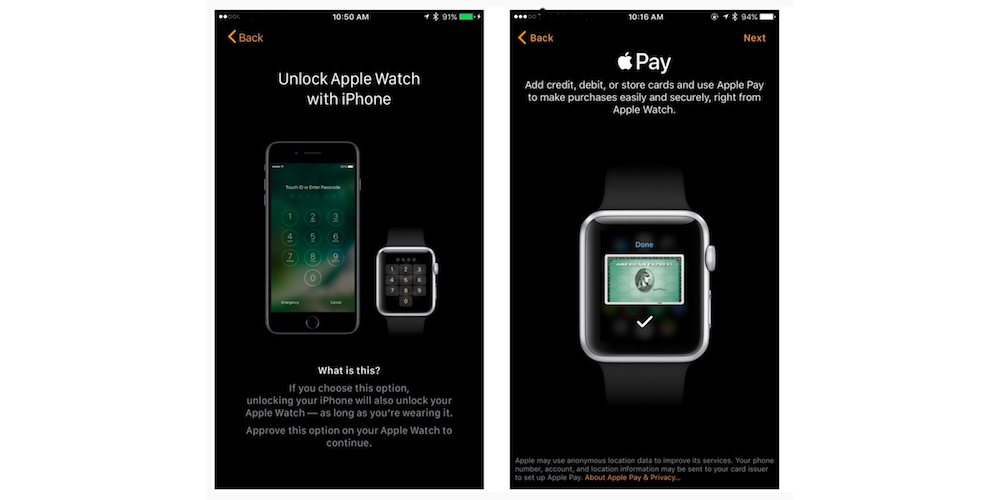
 Если датчик Touch ID отключен, нажмите значок Apple Pay на панели Touch Bar и следуйте указаниям на экране.
Если датчик Touch ID отключен, нажмите значок Apple Pay на панели Touch Bar и следуйте указаниям на экране.
 Прокрутите вниз и коснитесь Wallet & Apple Pay .
Прокрутите вниз и коснитесь Wallet & Apple Pay .